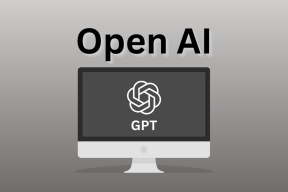Come abilitare il turno di notte su iPhone, iPad e Mac
Varie / / September 15, 2023
La modalità oscura sul tuo iPhone, iPad e Mac è utile solo per lavorare in ambienti scarsamente illuminati. Per utilizzare i tuoi dispositivi Apple durante la notte, devi fare attenzione all'esposizione alla luce blu attraverso gli schermi. Fortunatamente, Apple cuoce in modalità Night Shift

Ecco perché il tuo dispositivo Apple è dotato della funzionalità Night Shift che agisce come un filtro di luce blu per i tuoi occhi. In questo post condivideremo i passaggi per utilizzare Night Shift sul tuo iPhone, iPad e Mac.
Come funziona il turno di notte
Night Shift imposta il display del dispositivo su una tonalità di colore più calda. Ciò riduce l'esposizione alla luce blu del tuo iPhone, iPhone e Mac. In questo modo non dovrai affaticare gli occhi mentre usi il tuo dispositivo Apple di notte. Puoi abilitarlo manualmente o programmarlo per cambiare automaticamente i colori del display del tuo dispositivo.
Come attivare il turno di notte su iPhone
Dovrai abilitare Night Shift sul tuo iPhone per usarlo. Assicurati che il tuo iPhone sia l'ultima versione di iOS.
Passo 1:Apri l'app Impostazioni sul tuo iPhone.

Passo 2: Scorri verso il basso e tocca Display e Luminosità.

Passaggio 3: Scorri verso il basso e tocca Turno di notte.

Passaggio 4: Tocca l'interruttore accanto a "Abilita manualmente fino a domani".

Successivamente, puoi modificare manualmente la tonalità di colore dello schermo del tuo iPhone.

In alternativa, ecco come abilitare Night Shift sul tuo iPhone dal Centro di controllo.
Passo 1: Scorri verso il basso dall'angolo in alto a destra dello schermo del tuo iPhone per aprire il Centro di Controllo.
Passo 2: Premi a lungo l'icona Luminosità nel Centro di controllo.

Passaggio 3: Tocca Turno di notte in basso.

Pianifica il turno di notte su iPhone
Ecco come passare automaticamente a Night Shift sul tuo iPhone.
Passo 1:Apri l'app Impostazioni sul tuo iPhone.

Passo 2: Scorri verso il basso e tocca Display e Luminosità.

Passaggio 3: Scorri verso il basso e tocca Turno di notte.

Passaggio 4: Abilita Pianificazione e tocca Da A per impostare l'ora.
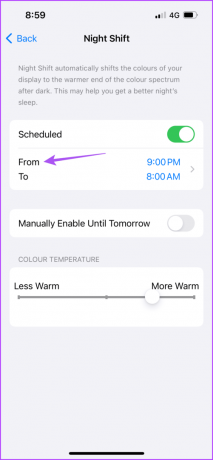
Passaggio 5: Scegli tra abilitare il turno notturno dall'alba al tramonto o impostare un programma personalizzato.
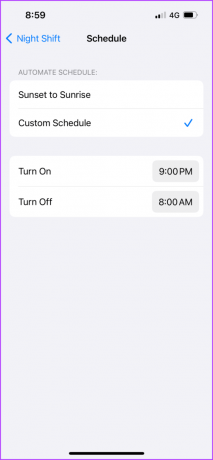
Puoi anche selezionare l'opzione di pianificazione personalizzata per mantenere sempre attivo il turno notturno.
Come attivare il turno di notte su iPad
Se vuoi abilitare Night Shift sul tuo iPad, ecco come procedere.
Passo 1: Apri l'app Impostazioni sul tuo iPad.

Passo 2: Tocca Display e luminosità dal menu a sinistra.

Passaggio 3: Scorri verso il basso e seleziona Turno notturno sul lato destro.

Passaggio 4: Tocca l'interruttore accanto a "Abilita manualmente fino a domani".

Proprio come sul tuo iPhone, puoi abilitare Night Shift sul tuo iPad dal Centro di Controllo.
Pianifica il turno di notte su iPad
Passo 1: Apri l'app Impostazioni sul tuo iPad.

Passo 2: Tocca Display e luminosità dal menu a sinistra.

Passaggio 3: Scorri verso il basso e seleziona Turno notturno sul lato destro.

Passaggio 4: Tocca l'interruttore accanto a Pianificato.

Passaggio 5: Tocca Da A per impostare gli orari del turno di notte.

Passaggio 6: Scegli tra abilitare il turno notturno dall'alba al tramonto o impostare un programma personalizzato.

Come attivare il turno di notte sul Mac
Infine, ecco come puoi attivare Night Shift sul tuo Mac. Questo è utile, soprattutto quando lavori sul tuo Mac per molto tempo. Assicurati di utilizzare la versione più recente di macOS.
Passo 1: Premi il comando rapido della tastiera Comando + Barra spaziatrice per aprire la ricerca Spotlight, digita Impostazioni di sistema, e premi Invio.

Passo 2: Fare clic su Visualizza nel menu a sinistra.

Passaggio 3: Fare clic su Turno di notte.

Passaggio 4: Fai clic sull'interruttore accanto ad Attiva fino a domani.

Passaggio 5: Fare clic su Fine per salvare la preferenza.

In alternativa, ecco come puoi abilitare Night Shift sul tuo Mac.
Passo 1: Fai clic sull'icona del Centro di controllo nell'angolo in alto a destra.

Passo 2: Fare clic su Visualizza.

Passaggio 3: Fare clic su Night Shift per abilitarlo.

Pianifica il turno di notte sul Mac
Passo 1: Premi la scorciatoia da tastiera Comando + Barra spaziatrice per aprire la ricerca Spotlight, digita Impostazioni di sistema, e premi Invio.

Passo 2: Fare clic su Visualizza nel menu a sinistra.

Passaggio 3: Fare clic su Turno di notte.

Passaggio 4: Scegli tra abilitare il turno notturno dall'alba al tramonto o impostare una pianificazione personalizzata dal menu a discesa.
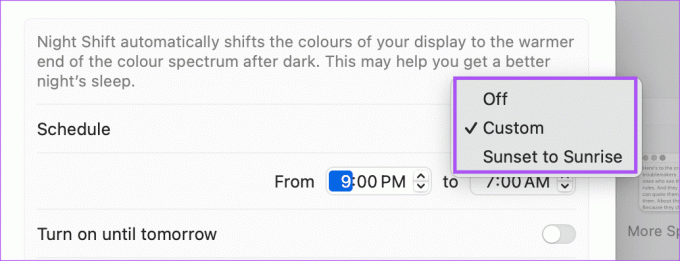
Passaggio 5: Clicca su Fatto in basso a destra per confermare la tua scelta.

Puoi anche leggere il nostro post se il tuo Il display del Mac non funziona dopo essersi svegliato dallo stato di stop.
Usa il turno di notte per proteggere i tuoi occhi
Night Shift sul tuo iPhone, iPad e Mac può aiutarti a ridurre significativamente l'esposizione alla luce blu. Puoi anche fare riferimento al nostro post se Night Shift non funziona sul tuo iPhone, iPad o Mac.
Ultimo aggiornamento il 28 luglio 2023
L'articolo di cui sopra può contenere link di affiliazione che aiutano a supportare Guiding Tech. Tuttavia, ciò non pregiudica la nostra integrità editoriale. Il contenuto rimane imparziale e autentico.